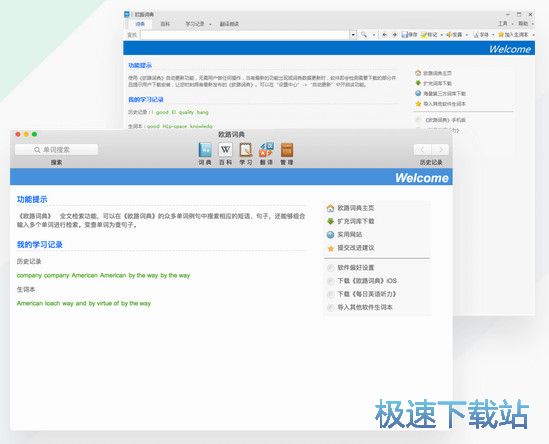欧路词典翻译文章的具体操作与词库管理功能操作详解教程
时间:2020-01-10 10:22:59 作者:无名 浏览量:46
欧路词典电脑版的翻译功用深得宽广英语学习用户的喜爱,许多用户在运用过程中不知道怎样添加词库,那么小编我今日就来为咱们讲讲,赶快来看看下面的文章吧!
操作步骤如下:
1、首要需求进入欧路词典并进行登录,接着在右边的东西中找到词库办理功用,此功用就能够帮忙用户添加需求的词库内容,如下图所示:
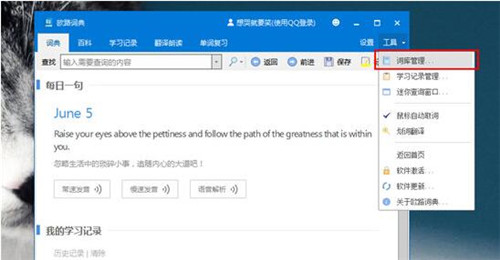
2、接着将会进入到词库办理的界面,用户能够在此界面看到一切的词典库,包括已设备的词库、鼠标取词词库以及发音库等内容,假设你想要添加已下载的词库,只需求点击上方的设备词库;即可进行词库的添加(假设你还在寻觅词库资源包,不妨点击下方的链接进行词库的下载),如下图所示:
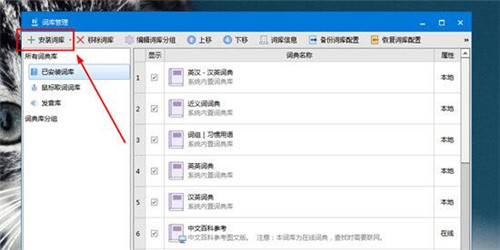
欧路词典翻译文章的具体操作与词库管理功能操作详解教程图2
3、接着将会弹出翻开文件的界面,,接着点击翻开;选项(需求留心的是mdd和mdx这两个文件的文件名有必要保持一致,终究将会出现询问是否设备词典的对话框)进行词库的设备,由此也就完成了添加词库的全部内容,如下图所示:
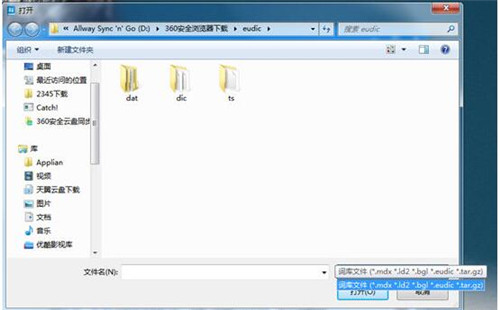
欧路词典翻译文章的具体操作与词库管理功能操作详解教程图3
好啦,以上便是欧路词典怎样添加词库的全部内容啦,只需求经过以上的操作,就能够帮忙你轻松办理软件中的词库,既然学会了就赶快着手进行测验吧!
有许多朋友还不会运用欧路词典翻译文章,所以下面小编就讲解了运用欧路词典翻译文章的操作过程,来下文看一看吧。
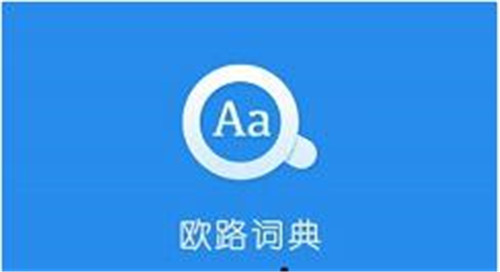
欧路词典翻译文章的具体操作与词库管理功能操作详解教程图4
1、如果你想要翻译多达几百字、几千字的短文,则能够在“翻译朗诵”栏中找到文章翻译朗诵功用,用户能够在左面的窗口仿制想要翻译的文章,接着在下方挑选想要翻译的言语,最后点击“开端翻译”选项即可翻译文章,如下图所示:
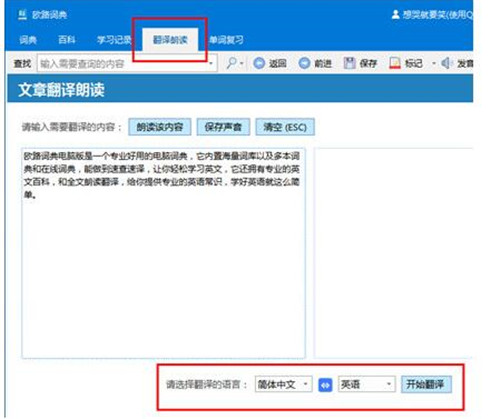
欧路词典翻译文章的具体操作与词库管理功能操作详解教程图5
2、大家能够在右边的翻译窗口看到翻译成功的文章内容,你不仅能够查找文章中翻译成功的单词内容,还能够朗诵选中的内容,当然如果你有多段文章需求进行翻译,只需求新建标签页,即可创立多个文章翻译的窗口,由此也就完成了翻译文章的全部内容,如下图所示:
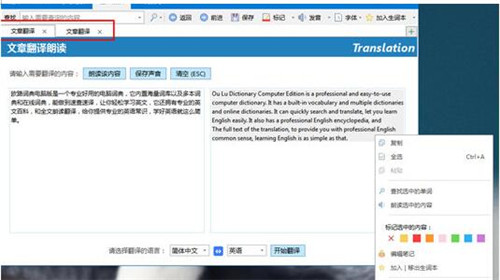
欧路词典翻译文章的具体操作与词库管理功能操作详解教程图6
按照你们看完上文讲解的欧路词典翻译文章的具体操作流程,你们是不是都学会了呀!
欧路词典 12.2.2 官方版
- 软件性质:国产软件
- 授权方式:免费版
- 软件语言:简体中文
- 软件大小:89029 KB
- 下载次数:262 次
- 更新时间:2020/1/9 14:03:30
- 运行平台:WinAll...
- 软件描述:怎么学习英语单词?哪一款英语词典软件好用?极速小编为你介绍一款权威的英语词典软件... [立即下载]
相关资讯
软件资讯排行
- 荔枝FM成立6年引来了新的纠纷?
- 10000单司机告诉你:滴滴也存在二八定律,怎...
- 炸弹小分队玩法详解 对战小技巧汇总
- 在美柚APP上广告推行投进是怎样做的?
- 手把手教你如何用“天眼查”第一时间发掘短...
- B612——带给你童话感觉的自拍神器
- 携程网怎么抢低价机票 携程抢低价机票技巧
- 知乎里边的小技巧,把握这些你就能轻松做推...
- 如何用作业帮快速寻找答案
- 美团小技巧、你学到了吗?
最新软件资讯
- 征途外挂全能辅助脚本工具
- 一键加速下载小火箭管家
- 熊猫关键词工具下载使用教程
- 猩猩安卓模拟器使用教学指南
- 天喜摇号器下载使用介绍
- 视频gif转换工具下载安装使用教程
- 驱动精灵电脑驱动下载
- 梦幻西游自动喊话工具使用介绍
- 洛克王国刷VIP软件
- 幻想神域钓鱼流程攻略
软件教程分类
更多常用电脑软件
更多同类软件专题